Vyhledání Přehledy v sestavách (Preview)
Tato funkce Přehledy vám pomůže snadno prozkoumat a najít přehledy, jako jsou anomálie a trendy v datech při interakci a využívání sestav. Upozorní vás, pokud jsou zajímavé přehledy a poskytují jim vysvětlení. Funguje hned na libovolné sestavě, takže můžete automaticky začít získávat přehledy ze sestav bez jakéhokoli nastavení.
Věděli jste? Power BI obsahuje další funkce přehledů, které používají umělou inteligenci (AI):
- Přehledy pro jednotlivé vizuály analyzuje a vysvětluje kolísání datových bodů ve vizuálech.
- Přehledy pro dlaždice řídicího panelu se podívá na data použitá k vykreslení této dlaždice a zobrazí je v interaktivních vizuálech.
- Rychlé přehledy pro datové sady automaticky generuje přehledy dat o datové sadě v služba Power BI.
- Přehledy AI pro datové modely v Power Query poskytují přístup k předem natrénovaným modelům strojového učení ze služeb Azure Cognitive Services.
Požadavky na licenci
Přehledy podporuje sestavy v pracovních prostorech hostovaných v Kapacity Power BI Premium a Premium na uživatele (PPU). Pokud máte licenci PPU, můžete tuto funkci použít také v pracovních prostorech hostovaných ve sdílených kapacitách, ale oznámení se nepodporují.
Notifications
Power BI při otevření sestavy automaticky spouští analýzu přehledů. Žárovka na panelu akcí se změní na žlutá a informační oznámení, pokud na aktuální stránce sestavy existují přehledy o vizuálech. Nejdůležitější přehledy jsou ty, které jsou důležité na základě faktorů, jako je recence a význam trendu nebo anomálií. Tato oznámení se podporují jenom v pracovních prostorech Premium a PPU. Mějte na paměti, že nastavení tenanta a sestavy pro příjem oznámení by mělo být zapnuté, aby to fungovalo.
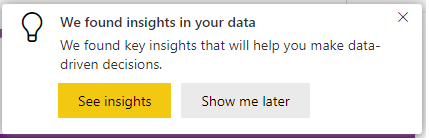
Výběrem tlačítka Zobrazit přehledy otevřete podokno Přehledy nebo zvolte Zobrazit mě později, pokud nechcete dostávat další oznámení pro tuto sestavu v aktuální relaci.
Pokud tato oznámení obvykle zavřete nebo se s nimi nezapojíte, budou pro aktuální relaci zakázány. Pokud chcete pokračovat v zobrazování oznámení, můžete vybrat Možnost Pokračovat v zobrazování .
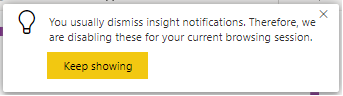
Nastavení oznámení v sestavě můžete řídit, jak je znázorněno níže:
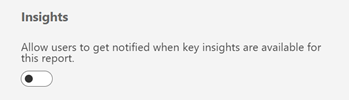
Získání přehledů o sestavách a vizuálech
Výběrem možnosti Získat přehledy na panelu akcí otevřete podokno Přehledy.

Podokno zobrazuje jenom přehledy o aktuální stránce sestavy a aktualizuje se, když vyberete jinou stránku v sestavě.
V pravém horním rohu vizuálu vyberte Další možnosti (...) a pak získejte přehledy , abyste viděli přehledy o tomto vizuálu.
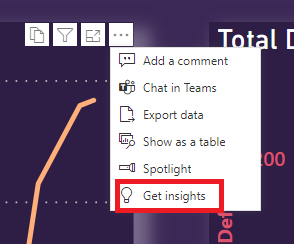
Přehledy
V podokně Přehledy se aktuálně zobrazují tři typy přehledů – anomálie, trendy a analýza klíčových ukazatelů výkonu. Na kartě Nahoře se zobrazují přehledy nahoře. Na kartě Všechny se zobrazují přehledy top i další přehledy.
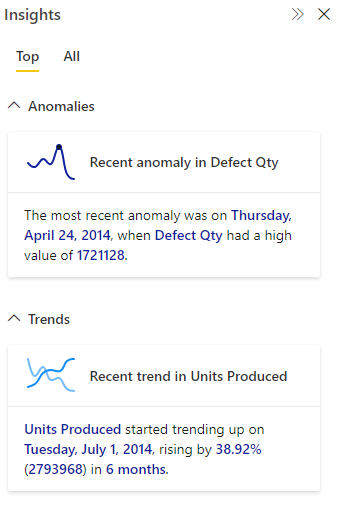
Přehledy se počítají při každém otevření sestavy nebo interakci se sestavou, jako je změna stránek, změna filtrů nebo křížové filtrování dat.
Anomálie
Anomálie je abnormalita v datech časových řad, jako jsou neočekávané špičky a poklesy dat. Algoritmus vypočítá hranici kolem toho, co se považuje za normální nebo očekávanou hodnotu. Jakákoli hodnota nalezená mimo tuto hranici je označena jako anomálie. Další podrobnosti o algoritmu najdete v tomto technickém blogu. Existují tři typy přehledů anomálií:
- Významná anomálie: Anomálie má vysoké skóre. Skóre anomálií udává, jak daleko je bod od očekávaného rozsahu.
- Poslední anomálie: Poslední anomálie v míře.
- Souhrn anomálií: Tento typ přehledu shrnuje více anomálií v dané míře.
Trendy
K trendu dochází k prodloužení nebo poklesu dat časových řad. Existuje řada kroků, které algoritmus Power BI používá k vyhledání smysluplných trendů: Nejprve provádí vyhlazování dat, interpolaci, vzorkování časových řad. Trendy se pak identifikují pro statistickou významnost na základě sklonu a délky změny hodnoty. Algoritmus odstraňuje šum, jako je sezónnost a odlehlé hodnoty. Pokud například v prosinci dojde k nárůstu prodeje, algoritmus ho neoznačí jako pozoruhodný trend, protože je běžné, že prodej přeskočí po svátcích.
- Dlouhý trend: Trend je významný a je nejdelším trendem v rámci jedné řady nebo napříč více řadami ve vizuálu.
- Strmý trend: Trend je významný a je nejprudším trendem v rámci jedné řady nebo napříč více řadami ve vizuálu.
- Poslední trend: Trend je významný a je nejnovějším trendem v rámci jedné řady nebo napříč více řadami ve vizuálu.
- Návrat trendu: Nedávný trend v jedné řadě nebo ve více řadách ve vizuálu, kde je vrácení významné, ve srovnání s předchozím segmentem trendu.
Analýza klíčových ukazatelů výkonu
Analýza klíčového ukazatele výkonu s cílem sleduje odchylku aktuální hodnoty k cíli. Je považován za významný, pokud je rozptyl ve srovnání s jinými segmenty vysoký nebo nízký. Analýza klíčových ukazatelů výkonu bez cíle sleduje samotnou hodnotu a příznaky, které jsou ve srovnání s jinými segmenty vysoké nebo nízké.
Vysvětlení
Výběrem karty získáte další podrobnosti o přehledu. Rozbalením nebo sbalením karet v části Možné vysvětlení zobrazíte nebo skryjete vizuály a text vysvětlení.
Anomálie
Když se v datech označí anomálie, Spustí Power BI analýzu různých dimenzí v datovém modelu, aby vyhledal špičky nebo poklesy míry, které korelují s anomálií. Zobrazují se jako možná vysvětlení seřazená podle síly. Další informace najdete v tématu Použití přehledů v Power BI k vysvětlení výkyvů ve vizuálech.
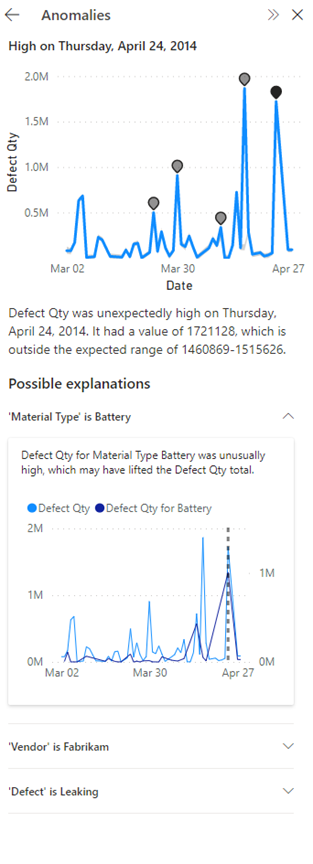
Trendy
Když se označí trend v datech, Power BI vyhledá a identifikuje kategorie, které nejvíce ovlivnily zvýšení nebo snížení zjištěného trendu. Možná vysvětlení jsou seřazená na základě relativních příspěvků z různých kategorií ke zvýšení nebo poklesu trendu. Další informace naleznete v tématu Spuštění rychlých přehledů o sémantickém modelu.
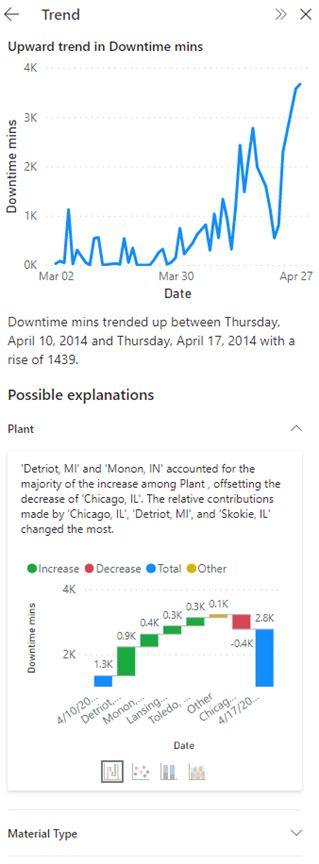
Analýza klíčových ukazatelů výkonu
V případě vysvětlení analýzy klíčových ukazatelů výkonu Power BI hledá a identifikuje kategorie, které mají výrazně vysoké nebo nízké hodnoty. U analýzy klíčových ukazatelů výkonu s cílem jsou možná vysvětlení seřazená na základě skóre Z rozdílu hodnoty z cíle. Zatímco pro analýzu klíčových ukazatelů výkonu bez cíle jsou možná vysvětlení seřazena na základě skóre Z samotné hodnoty.
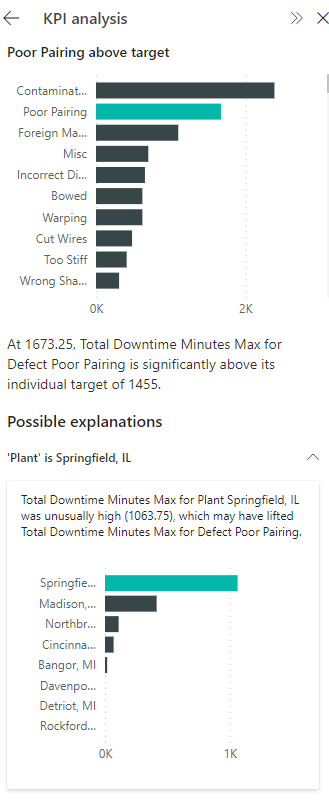
Detaily
Pokud přehled zmíní více anomálií nebo trendů, po výběru karty přehledu se zobrazí karty Podrobností , které vám pomůžou vybrat konkrétní segment anomálií, trendu nebo klíčového ukazatele výkonu, pro které chcete získat vysvětlení.
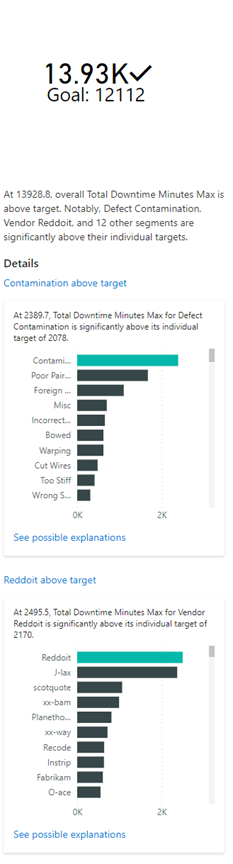
Úvahy a omezení
Přehledy v současné době není k dispozici v aplikacích a vložen pro sestavy v pracovních prostorech Premium. Uživatelé s licencí PPU můžou dál používat Přehledy. Pokud se nenašly žádné přehledy, zobrazí se tato zpráva: "Nenašli jsme žádné přehledy". Tady je několik možných důvodů:
- Data nebo vizuály nejsou podporované:
- Anomálie a přehledy trendů jsou podporovány v časových řadách s číselnými daty ve vizuálech, jako jsou spojnicové grafy; plošné grafy; skládané plošné, pruhové a sloupcové grafy; skupinový pruhový a sloupcový graf; a klíčové ukazatele výkonu. Přehled analýzy klíčových ukazatelů výkonu se podporuje u klíčových ukazatelů výkonu, měřidla, karet a pruhových a sloupcových grafů.
- Anomálie a trendy jsou podporovány pouze pro předdefinovaná hierarchie kalendářních dat nebo pole data a času. Nejsou podporované ve vlastní hierarchii kalendářních dat.
- Data nemají významné anomálie ani trendy. Můžete zkusit data filtrovat nebo zkontrolovat později, až se objeví nová data.
- Následující funkce nejsou podporované:
- Publikovat na webu
- Živá Připojení do služby Azure Analysis Services nebo Služba Analysis Services serveru SQL
- Multidimenzionální zdroje dat Analysis Services (například SAP BW a SAP HANA)
- Server sestav Power BI
Vysvětlení nejsou podporována v následujících případech:
- Filtry topn
- Zahrnout nebo vyloučit filtry
- Filtry měr
- Nečíselné míry
- Použití možnosti Zobrazit hodnotu jako
- Filtrované míry: Filtrované míry jsou výpočty na úrovni vizuálů s použitým konkrétním filtrem (například Total Sales for France) a používají se u některých vizuálů vytvořených funkcí přehledů.
- Některé typy měr, například % celkového součtu a míry ze schémat rozšíření
- RLS
Pokud nenajdete žádné vysvětlení, zobrazí se tato zpráva: "Nenašli jsme žádná významná vysvětlení". Můžete zkusit zahrnout další pole pro analýzu.
Další kroky
Další informace o přehledech najdete v následujících článcích:
